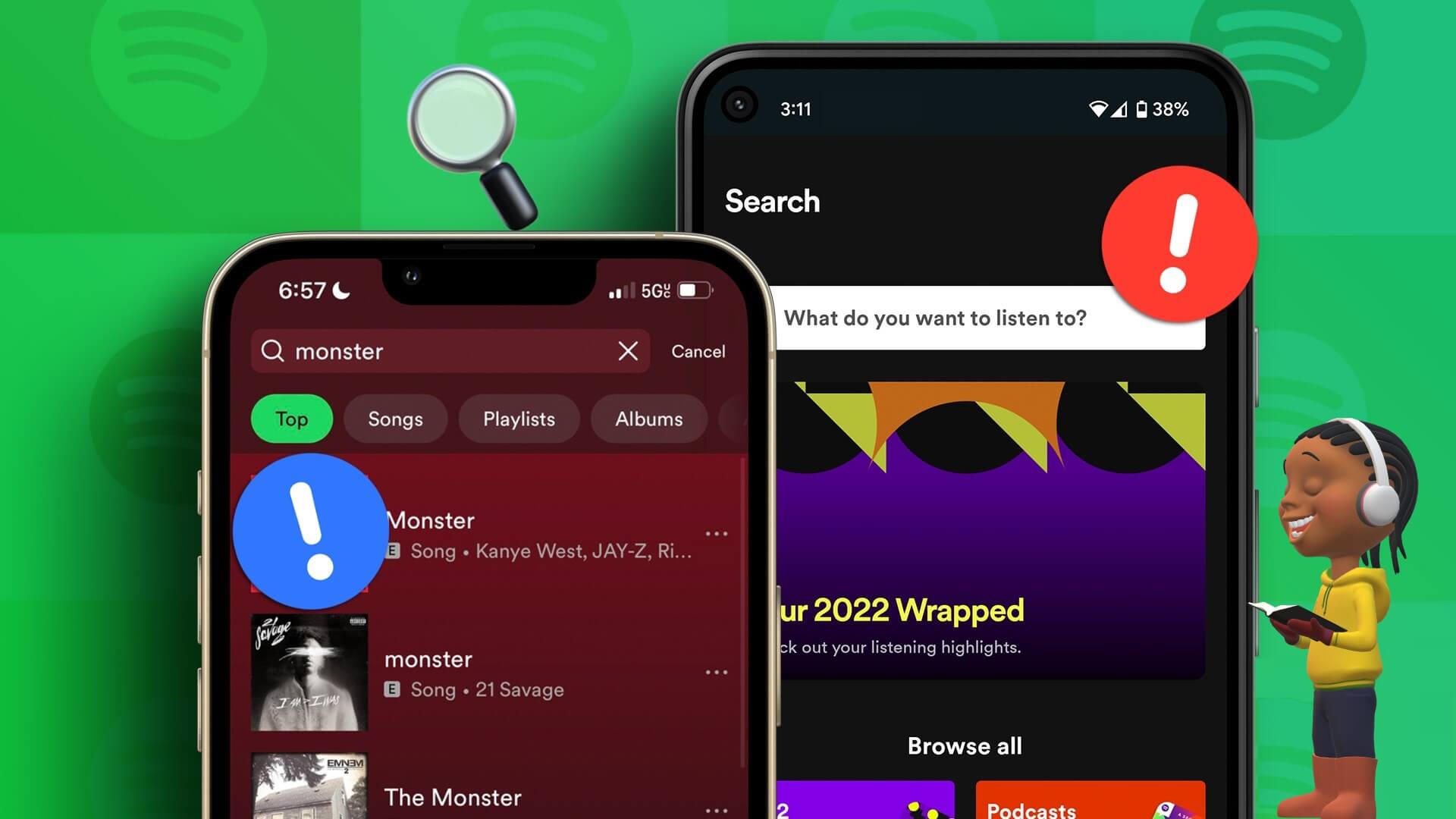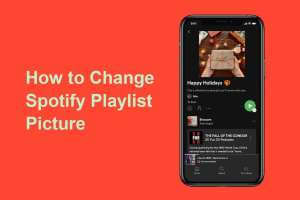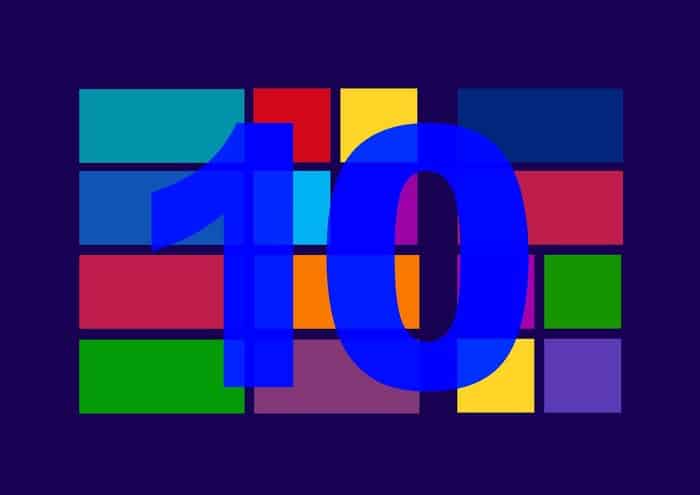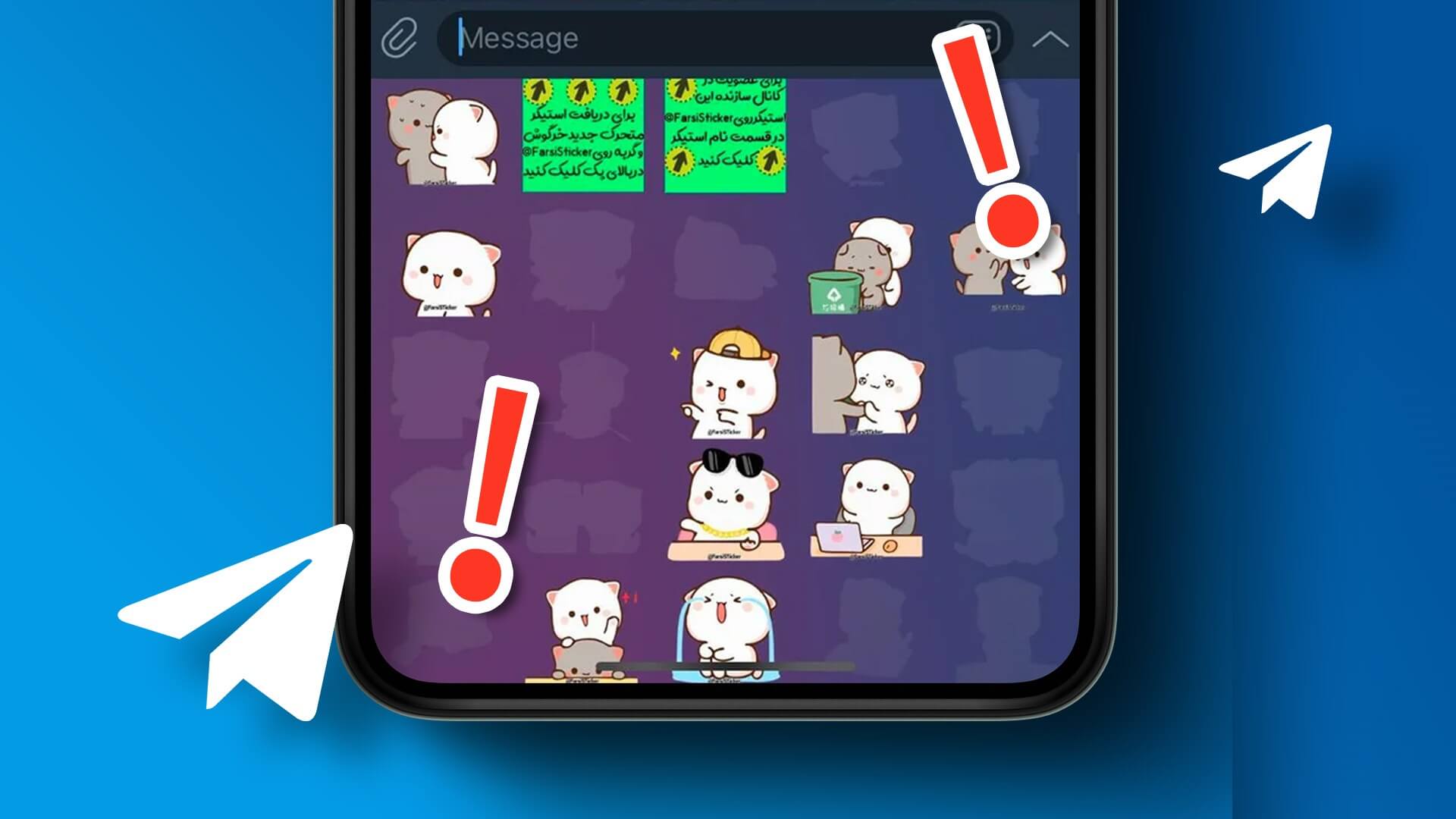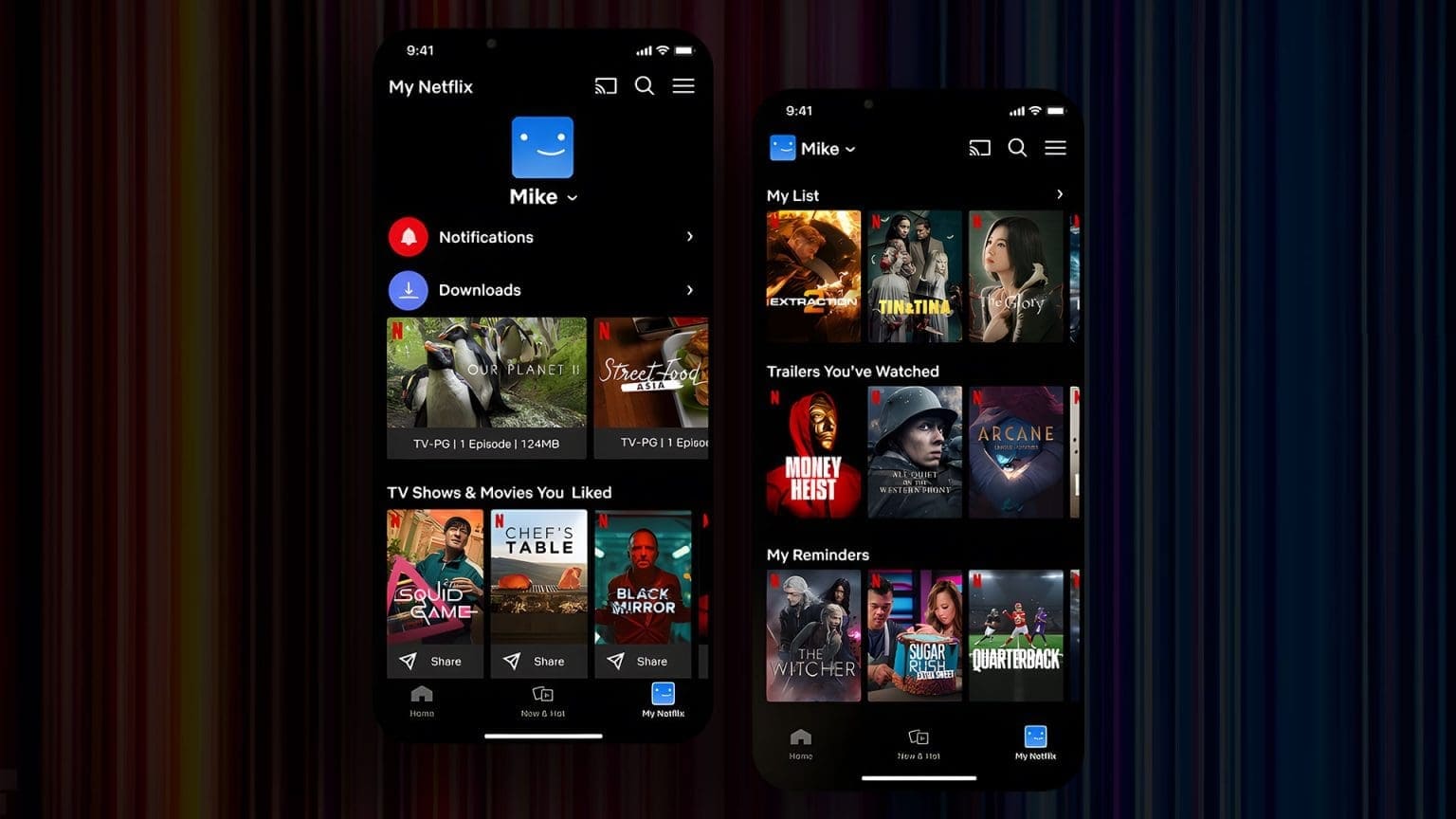Tatile gidiyorsanız, e-posta dışındaki şeyler için ofis dışı bildirimleri ayarlamak iyi bir fikirdir. Örneğin, bir uygulamada "İş Yeri Dışında" mesajı ayarlayabilirsiniz. Microsoft Ekipleri Ve orada olmadığınızı başkalarına bildirin. Böyle bir mesaj atmak takım arkadaşlarınızın yokluğunuzun farkına varmasını sağlayacaktır.
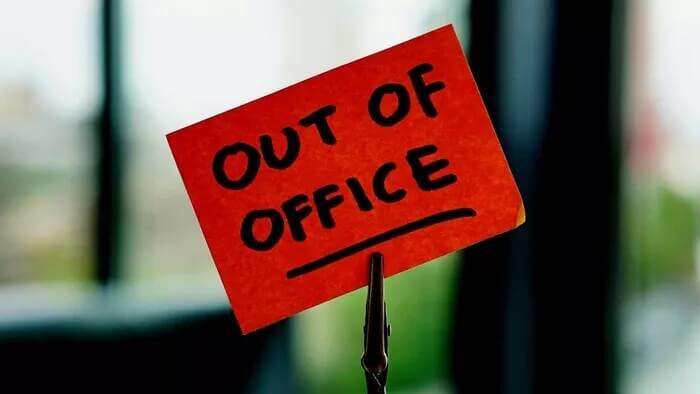
Microsoft Teams'de ofis dışında mesajının nasıl ayarlanacağı aşağıda açıklanmıştır.
MICROSOFT EKİPLERİNDE OFİS DIŞI DURUMUNU BELİRLEME
Her iki işletim sistemi için de Microsoft Teams kullanır Windows و Mac Kullanıcı arayüzünün kendisi. Her iki platformda da İşyeri Dışında işlevselliğini kullanma adımları aynı kalır.
Microsoft Teams'de İşyeri Dışında mesajını kullanmak ve ayarlamak için aşağıdaki adımları izleyin.
Adım 1: Bilgisayarınızda Microsoft Teams uygulamasını açın.
Adım 2: set doğru takım Sol kenar çubuğundan.
Aşama 3: Tıklayın Profil resmi yukarıda.
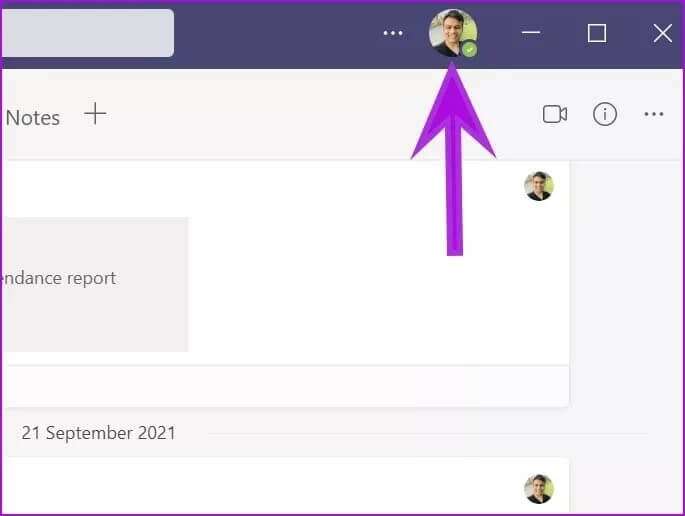
Adım 4: set tayin durum mesajı.
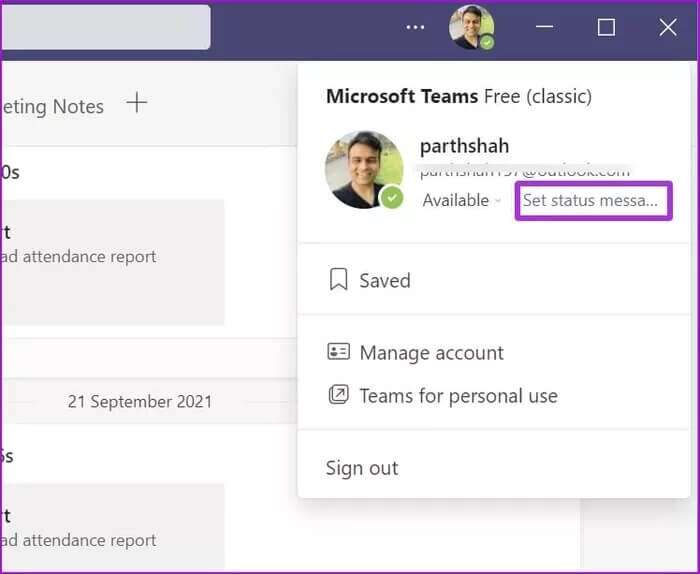
Adım 5: Düğmesini tıklayın “Ofis dışı zamanlama” Ofis dışında özel bir menü açacaktır.
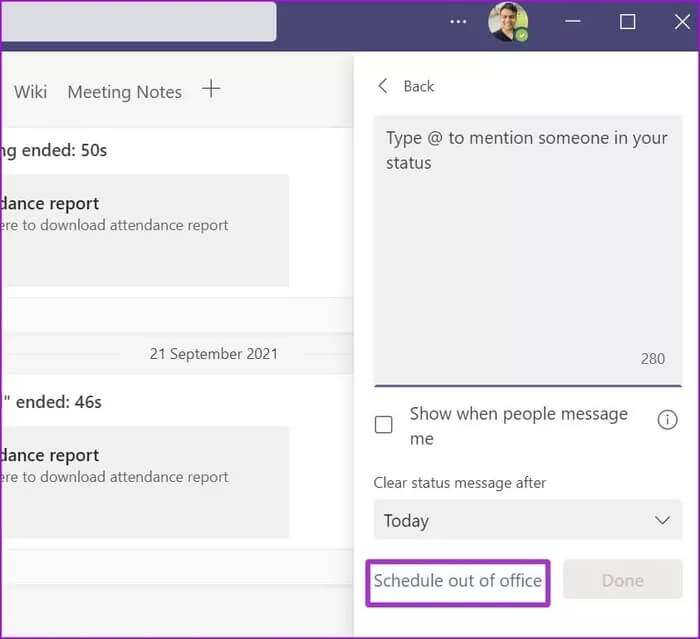
Aşama 6: etkinleştirme Otomatik yanıtları açma/kapatma özelliğini açın.
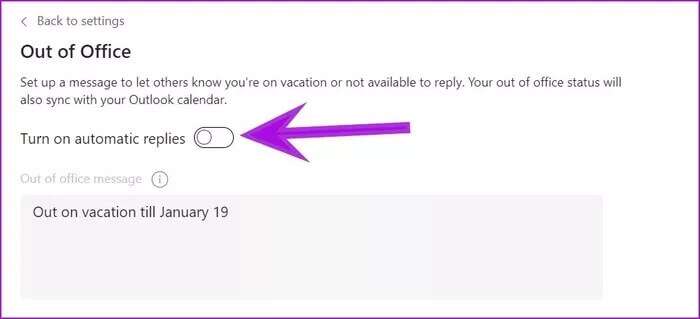
Adım 7: tayin ofis dışında mesaj.
Eklediğiniz mesajın, kişiler Teams'de sizinle iletişim kurmaya veya profilinizi açmaya çalıştığında görüneceğini unutmayın. Ekipler bunu Outlook'ta otomatik yanıt olarak gönderir.
Ofis dışında mesajı eklediğinizde, aynı menüden iki seçeneğiniz vardır. Onları öğrenelim.
Yanıtları kuruluşumun dışına gönder: Kuruluşunuzun dışındaki kişilere otomatik mesaj göndermeyi tercih ederseniz, yanındaki kutuyu tıklayın. "Yanıtları kuruluşumun dışına gönder". Sana izin vereceğim takımlar arasında seçim yapmak "Yalnızca kişileriniz" و "Tüm harici haberciler".
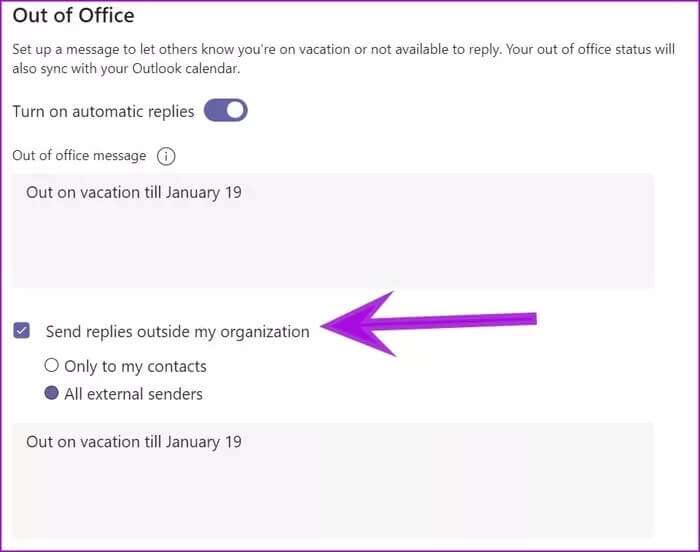
Kişilerinize yalnızca aşağıdaki iletişim kutusundan farklı mesajlar atayabilirsiniz. Aynı mesajı ofis dışında tutmak istiyorsanız, mesajı yukarıdan kopyalayın/yapıştırın.
Yanıtları yalnızca belirli bir süre içinde gönderin: Bu, Teams'de ofis dışında mesajları kurmaya çalışan herkes için bir zorunluluktur. Olanak vermek dönem kutusu ve eklemeniz istenecek Zaman içinde başlangıç ve bitiş tarihleri.
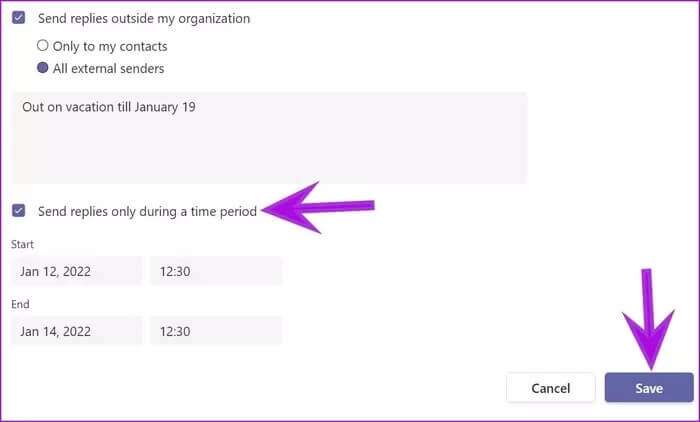
Diyelim ki bir haftalığına tükendin. Başlangıç ve bitiş tarihleri ekleyebilir ve ofis dışında mesajı planlamak için zamanı belirleyebilirsiniz.
Teams ayarlarından ofis dışına çıkın
Aynı seçeneğe Teams ayarları menüsünden erişebilir ve ofis dışında mesajı ayarlayabilirsiniz.
Adım 1: Bir uygulama açın Microsoft Ekipleri Ve tıklayın Üç noktalı menü yanında Profil resmi.
Adım 2: Adresine git ayarlar.
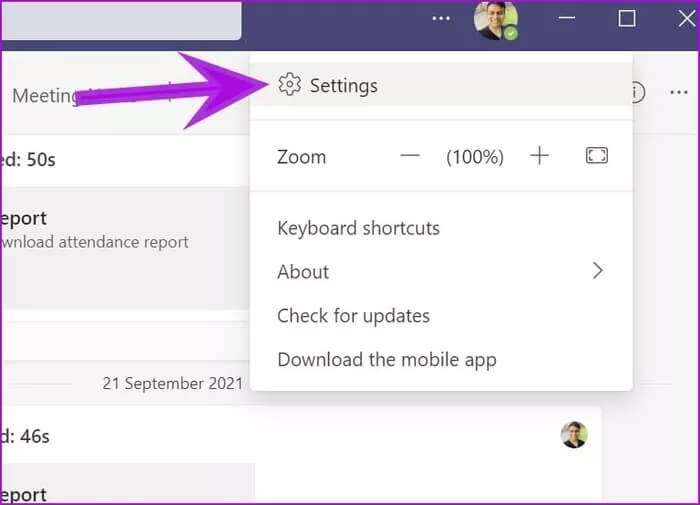
Aşama 3: set yıl ve aşağı kaydırın.
Adım 4: tık "Tablo" , ofis durumunu ayarlamak için yukarıdaki gibi tanıdık bir menü açacaktır.
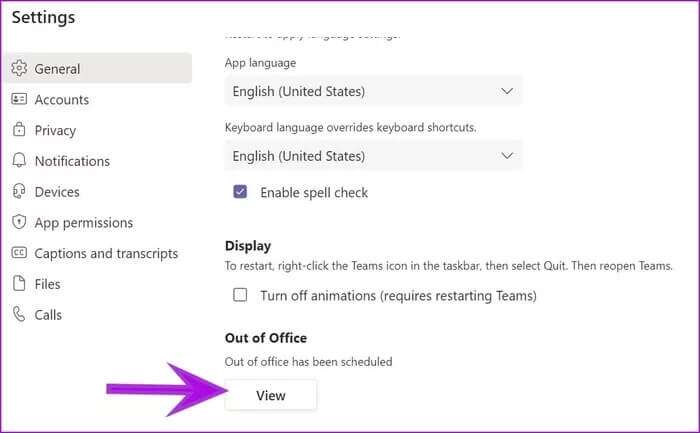
MICROSOFT OUTLOOK'tan EKİPLER'de ofis dışında düzenleme
Microsoft Teams'de ofis dışında kurulduktan sonra, Microsoft Outlook e-postanızla otomatik olarak eşitlenir. İşte nasıl düzenleyeceğiniz Outlook'ta ofis dışında Ve aynı mesajı Teams'de güncelleyin.
Adım 1: Bir uygulama açın Microsoft Outlook Bir sistemde Pencereler.
Adım 2: tık dosya yukarıda.
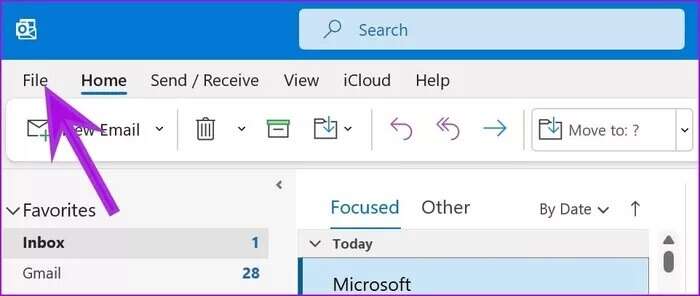
Aşama 3: set Otomatik yanıtlar.
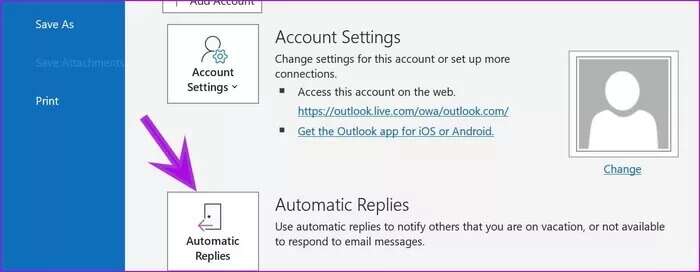
Adım 4: Microsoft Teams'de ayarladığınız mesajın aynısını göreceksiniz.
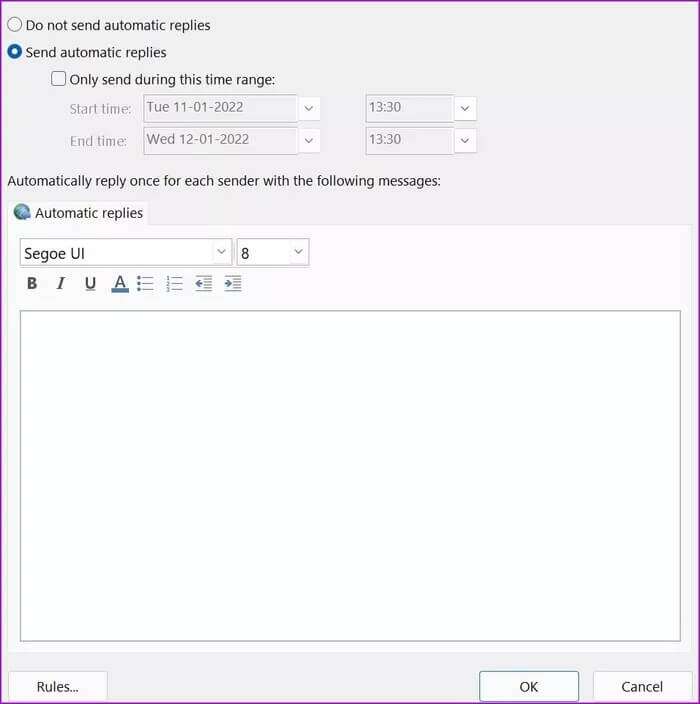
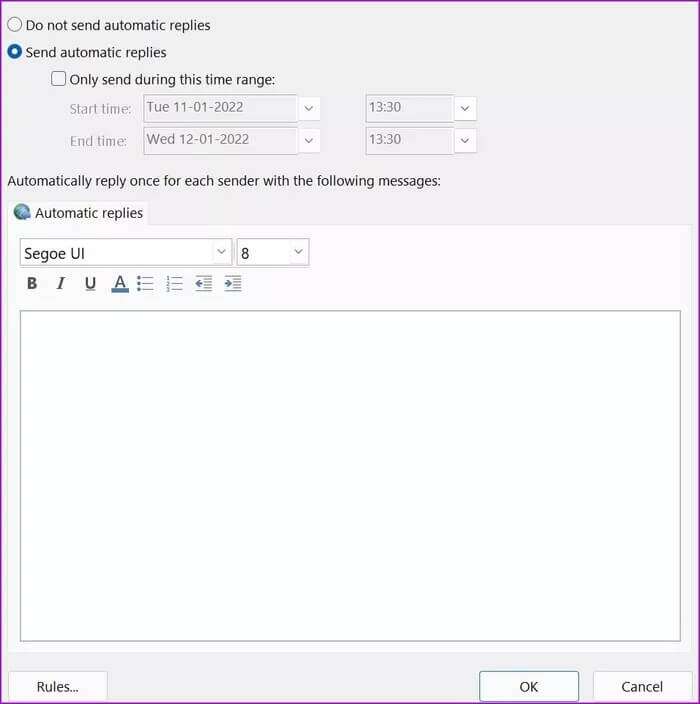
Adım 5: Bir mesajı ofis dışında düzenlerseniz, aynı değişiklik Microsoft Teams uygulamasına da yansıtılacaktır.
Teams mobil uygulamalarında durum mesajını ayarlayın
Microsoft Teams mobil uygulamalarında ofis dışında mesajı ayarlamanın bir yolu yoktur. Ancak, normal bir durum mesajı ayarlayabilir ve belirli bir süre sonra bunu silebilirsiniz.
Bu, bir toplantıda olduğunuzda veya Teams'den birkaç saat uzakta olduğunuzda kullanışlı olur. Bunu nasıl kullanabileceğiniz aşağıda açıklanmıştır.
Adım 1: Bir uygulama açın Microsoft Ekipleri Karşı iPhone أو Android (Her ikisi de aynı kullanıcı arayüzünü kullanır).
Adım 2: Simgeye tıklayın Profil yukarıda.
Aşama 3: set Durum mesajı.
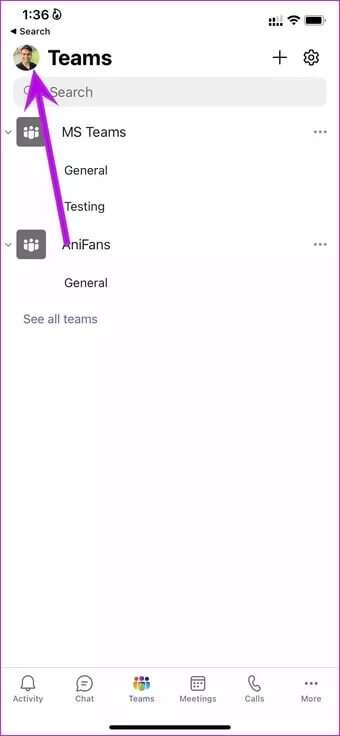
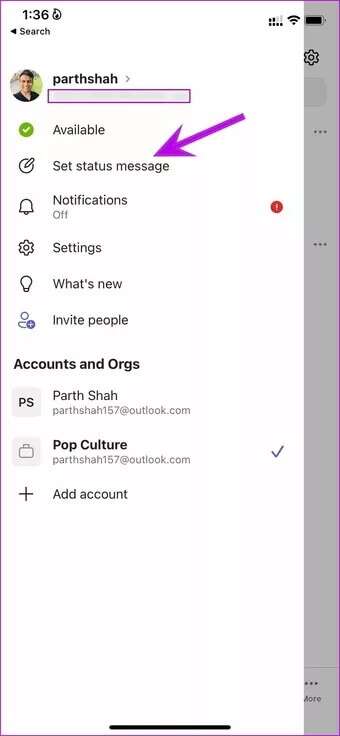
Adım 4: posta durum mesajı ve seçeneği etkinleştirin İnsanlar bana geçiş yapmam için mesaj gönderdiğinde göster.
Adım 5: ayarlamak Zamanlayıcı Karşı Belirtilen süreden sonra mesajı otomatik olarak silin.
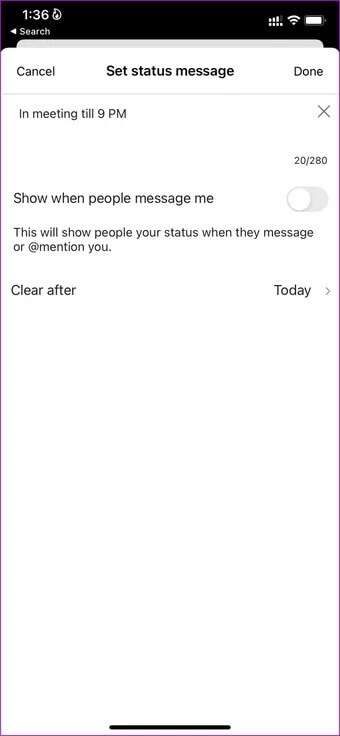
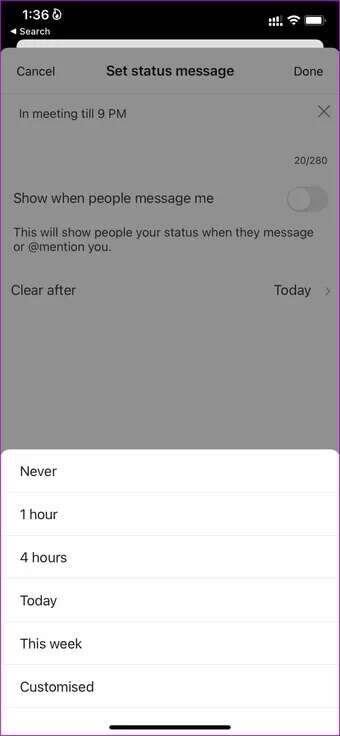
En üstteki Bitti'ye dokunun ve kişileriniz size Teams'de mesaj göndermeye çalıştıklarında ayarlanan durum mesajını göreceklerdir.
Belirli bir nedenle Microsoft Teams'den uzaktaysanız, bu işlevi yalnızca Uygulamada Teams'in durumunu değiştirin.
EKİPLERDE net iletişim kurun
Başkalarına neden ve ne zaman yanıt bekleyeceklerini bildirmek için Teams'de bir ofis dışında mesajı ayarladığınızda profesyonel bir his verir. Aynı ofis dışı mesajının Outlook e-postası ile de eşitlendiğini unutmayın.